
De pagina-achtergrond wijzigen in Pages voor iCloud
Je kunt een afbeelding, een effen kleur of een verlooptint (twee kleuren die in elkaar overlopen) toevoegen aan de achtergrond van een pagina.
In een tekstverwerkingsdocument, geldt een wijziging van een pagina-achtergrond voor alle pagina’s in dezelfde sectie. Om slechts één pagina te wijzigen, maak je van die pagina een zelfstandige sectie en wijzig je de achtergrond ervan.
In een paginalay-outdocument, kun je de achtergrond van elke individuele pagina veranderen.
Ga op een van de volgende manieren te werk:
In een tekstverwerkingsdocument: Open de Document
 zijbalk en klik op het tabblad ‘Sectie’ bovenaan.
zijbalk en klik op het tabblad ‘Sectie’ bovenaan.In een paginalay-outdocument: Open de Opmaak
 zijbalk en klik vervolgens op de achtergrond van de pagina zodat niets is geselecteerd (boven in de zijbalk komt ‘Paginalay-out’ te staan).
zijbalk en klik vervolgens op de achtergrond van de pagina zodat niets is geselecteerd (boven in de zijbalk komt ‘Paginalay-out’ te staan).Als je geen Paginalay-out ziet boven in de zijbalk, is er misschien nog iets geselecteerd op de pagina. Zoom uit zodat je de hele pagina kunt zien en klik vervolgens op de rand van de pagina (of de grijze achtergrond erachter).
Tip: Je kunt er ook voor zorgen dat er niets is geselecteerd op de pagina door op de paginaminiatuur te klikken in de weergave Paginaminiaturen.
Selecteer het aankruisvak 'Achtergrond'.
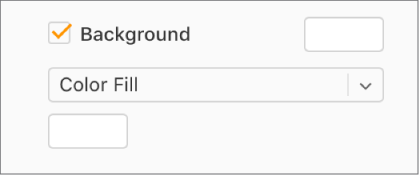
Kies een van de volgende soorten vulling:
Een vooringestelde kleur of verlooptint die ontworpen is voor deze sjabloon: Klik op het vooringestelde kleurenvak rechts van het aankruisvak en kies vervolgens een kleur of verlooptint.
Een aangepaste kleur of verlooptint: Klik op het venstermenu onder het aankruisvak en kies ‘Vulkleur’ of ‘Verlooptinten’. Klik op het aangepaste kleurenvak onder het venstermenu (dit heeft meer opties dan het vooringestelde kleurenvak) en kies een kleur.
Een afbeelding: Klik op het venstermenu onder het aankruisvak en kies vervolgens ‘Afbeeldingsvulling’. Klik op Kies, en dubbelklik op een afbeelding met .jpg, .png, of .gif-extensie in de bestandsnaam.
Als objecten op een pagina, zoals tabelcellen, diagrammen en tekstvakken geen eigen achtergrondvulling hebben, krijgen ze de achtergrondkleur van de pagina. Om het object met een andere kleur te vullen, raadpleeg je De achtergrond van tabelcellen wijzigen, De achtergrond van een diagram wijzigen of Objecten vullen met een kleur of afbeelding.